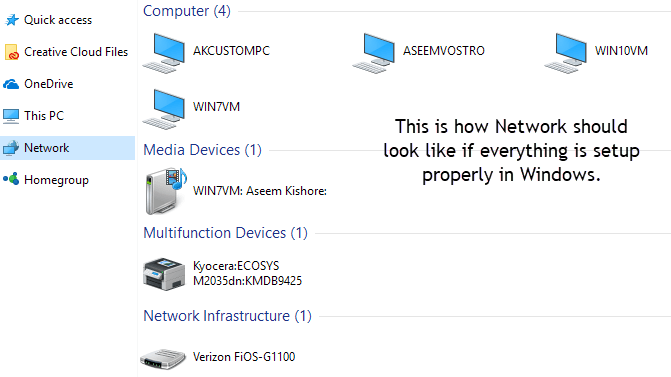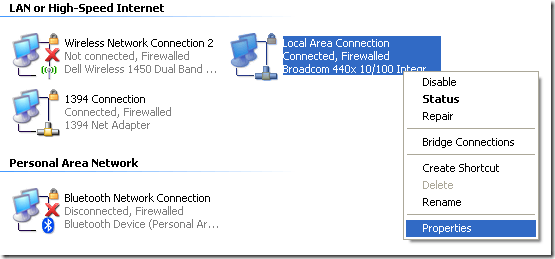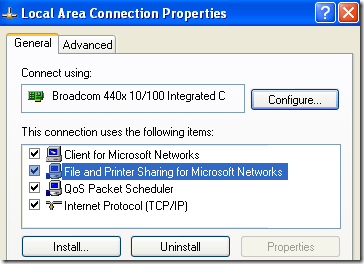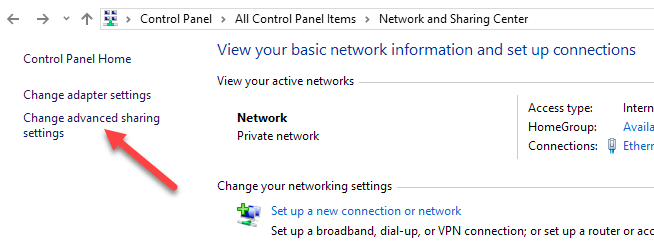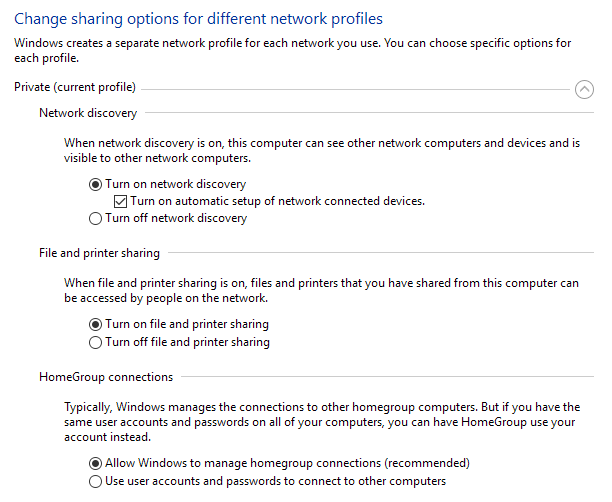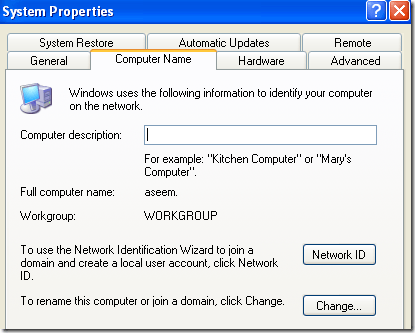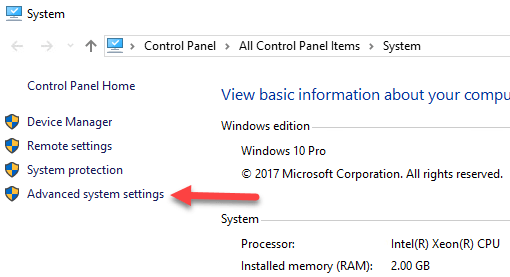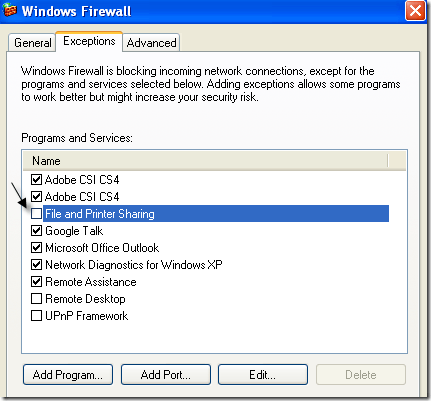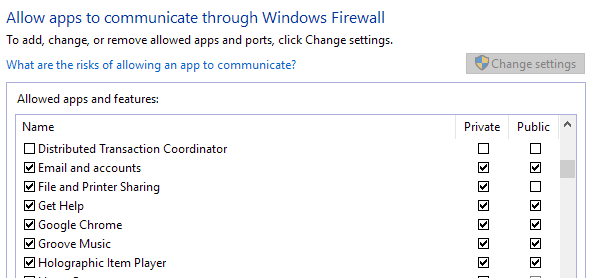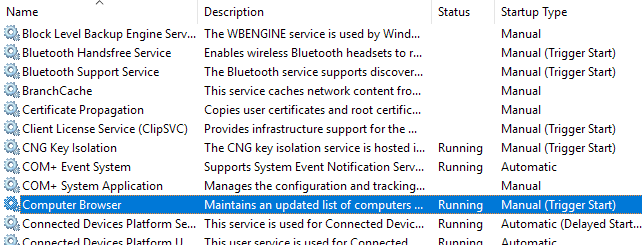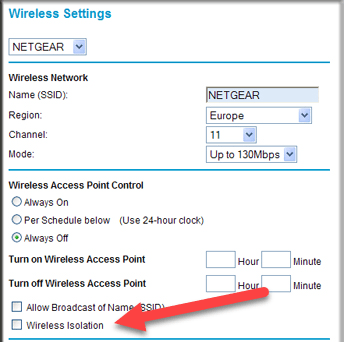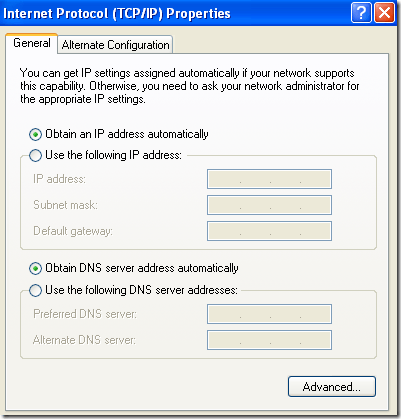เมื่อคุณไปที่ My Network Placesหรือ Networkใน Windows จะว่างเปล่าหรือว่างเปล่าหรือไม่? แม้ว่าคุณจะเชื่อมต่ออยู่กับเครือข่าย แต่คุณอาจไม่สามารถเห็นคอมพิวเตอร์เครื่องอื่น ๆ ในเครือข่ายเดียวกันได้ด้วยเหตุผลหลายประการ
ประการแรกคุณต้องกำหนดว่าคุณต้องการใช้เครือข่ายแบบใด เวิร์กกรุ๊ปหรือโดเมน หากคุณอยู่ในโดเมนและไม่เห็นคอมพิวเตอร์เครื่องอื่นใน My Network Places อาจเป็นเพราะ DNS ไม่ได้รับการตั้งค่าอย่างถูกต้องหรืออาจเป็นเพราะผู้ดูแลระบบของคุณบล็อกการท่องเน็ตเวิร์กด้วยเหตุผลด้านความปลอดภัย
In บทความนี้จะอธิบายถึงการตั้งค่าและการกำหนดค่าหลายอย่างที่คุณสามารถตรวจสอบได้โดยทั่วไปจะทำให้ My Network Places หรือ Network ว่างเปล่าใน Windows
Windows XP: หากไม่ได้เปิดใช้ ไฟล์และเครื่องพิมพ์คุณจะไม่เห็นคอมพิวเตอร์เครื่องอื่นในเครือข่ายอีกต่อไป ต้องมีการติดตั้งโปรโตคอลนี้เพื่อให้สามารถเรียกดูเครือข่ายภายในได้
หากต้องการเปิดใช้งาน File and Printer Sharing ให้ไปที่ Control Panelจากนั้นคลิก Network Connections คลิกขวาที่ Local Area Connectionและเลือก Properties
ในแท็บทั่วไปตรวจสอบให้แน่ใจว่าได้ติดตั้งและตรวจสอบโปรโตคอลต่อไปนี้:
ถ้าไม่มีอยู่ให้คลิกปุ่ม ติดตั้งและเพิ่มโปรโตคอลข้างต้นลงในรายการและรีสตาร์ทเครื่องคอมพิวเตอร์ของคุณ หากติดตั้งอย่างถูกต้องจากนั้นไปยังเช็คถัดไป
สำหรับ Windows 7 และ Windows 10 คุณต้องไปที่ ศูนย์เครือข่ายและการแชร์ strong> ผ่าน Control Panel ที่ด้านซ้ายมือให้คลิก เปลี่ยนการตั้งค่าการแชร์ขั้นสูง
เพิ่ม ส่วนตัวโปรไฟล์และตรวจสอบว่า การค้นพบเครือข่ายเปิดอยู่พร้อมกับการตั้งค่าอัตโนมัติ ตรวจสอบให้แน่ใจว่าแชร์ไฟล์และเครื่องพิมพ์อยู่และตรวจสอบว่า Windows อนุญาตให้ Windows จัดการการเชื่อมต่อโฮมกรุ๊ปได้
คอมพิวเตอร์ทั้งหมดอยู่ใน Workgroup หรือ Homegroup เดียวกัน
สิ่งที่สองที่ต้องเกิดขึ้นเพื่อให้คอมพิวเตอร์เครื่องอื่นในเครือข่ายปรากฏในรายการ My Network Places คือคอมพิวเตอร์ทุกเครื่องต้องอยู่ในกลุ่มงานเดียวกันโดเมนหรือโฮมกรุ๊ป
คุณสามารถตรวจสอบได้โดยคลิกขวาที่ My Computerเลือก Propertiesและคลิกแท็บ Computer Name
ใน Windows 7 และ Windows 10 คุณต้องคลิกขวาที่คอมพิวเตอร์บนเดสก์ท็อปไปที่ Propertiesซึ่งจะเปิดกล่องโต้ตอบ ระบบControl Panel ที่นี่คุณต้องคลิกที่ การตั้งค่าระบบขั้นสูง
จากนั้นคลิก Computer Name ถัดจาก Workgroupคุณจะเห็นชื่อ Workgroup คอมพิวเตอร์แต่ละเครื่องในเครือข่ายจะต้องมีชื่อเวิร์กกรุ๊ปเดียวกันเพื่อให้สามารถมองเห็นได้ คุณสามารถคลิก เปลี่ยนเพื่อเปลี่ยนชื่อกลุ่มงาน
หากคุณใช้ Windows รุ่นใหม่กว่าคุณอาจใช้คุณลักษณะโฮมกรุ๊ป หากเป็นกรณีนี้ตรวจสอบให้แน่ใจว่าพีซีทั้งหมดเป็น เข้าร่วมกลุ่มโฮมกรุ๊ปเดียวกัน หากคุณมีปัญหาเกี่ยวกับโฮมกรุ๊ปของคุณโปรดอ่านคู่มือ การแก้ไขปัญหาโฮมกรุ๊ปใน Windows ของฉัน
อนุญาตให้แชร์ไฟล์และเครื่องพิมพ์ใน Windows / Third party Firewall
เมื่อคุณมี เปิดใช้งาน File and Printer Sharing คุณอาจยังไม่สามารถเห็นคอมพิวเตอร์เครื่องอื่นในเครือข่ายได้หากเปิดใช้งาน Windows XP Firewall
โดยค่าเริ่มต้น Windows จะไม่อนุญาตให้เข้าถึงบริการ File and Printer Sharing ผ่านทาง ไฟร์วอลล์ดังนั้นคุณต้องอนุญาตด้วยตนเอง คุณสามารถทำได้โดยไปที่ Control Panel คลิก Windows Firewallจากนั้นคลิกแท็บ ข้อยกเว้น
ตรวจสอบให้แน่ใจว่าได้ ตรวจสอบช่องถัดจาก File and Printer Sharing ตอนนี้บริการจะได้รับอนุญาตให้เข้าถึงผ่านไฟร์วอลล์และคุณจะสามารถดูได้ว่าอยู่ใน My Network Places หรือไม่ ใน Windows 7 และ Windows 10 ให้ไปที่ Windows Firewall แล้วคลิก อนุญาตแอปหรือคุณลักษณะผ่านไฟร์วอลล์ตรวจสอบให้แน่ใจว่ามีการตรวจสอบเฉพาะเครือข่าย ส่วนตัวเท่านั้น
โปรดทราบว่าหากคุณมีซอฟต์แวร์ไฟร์วอลล์หรืออินเทอร์เน็ต นอกจากนี้ยังสามารถป้องกันไม่ให้ Windows Networking ทำงานได้อย่างถูกต้อง ตัวอย่างหนึ่งที่สำคัญคือ Norton Internet Security คุณต้องบอกว่าต้องการให้ subnet ผ่านไฟร์วอลล์หรือคุณต้องถอนการติดตั้ง
ตรวจสอบ Computer Browser Service
ผู้ใช้บริการเหล่านี้หาได้ยาก บนคอมพิวเตอร์ของคุณถูกปิดใช้งาน โดยค่าเริ่มต้นควรตั้งค่าเป็น Manual (Trigger Start)และควรจะทำงาน คุณสามารถตรวจสอบบริการโดยคลิกที่ Start พิมพ์ services.mscและกด Enter
ด้วยเหตุนี้จึงไม่ใช่กรณีนี้คุณควรไปที่ยูทิลิตีการกำหนดค่าระบบใน Windows โดยคลิกที่เริ่มและพิมพ์ MSCONFIGตรวจสอบว่า การเลือกเริ่มต้นใช้งานถูกตั้งค่าเป็น เริ่มต้นปกติในแท็บ ทั่วไป
13
หากคุณเห็นบางอย่างเช่น การเริ่มต้นที่เลือกอาจเป็นได้ว่าบริการถูกปิดใช้งานโดยใครบางคนในเวลาก่อนหน้านี้
พอร์ตและพอร์ตไร้สายของเราเตอร์ ; การตั้งค่า
คุณลักษณะใหม่ ๆ ในเราเตอร์หลายตัวคือการแยกแบบไร้สาย เป็นคุณลักษณะด้านความปลอดภัยที่ป้องกันไม่ให้ไคลเอ็นต์ไร้สายสามารถมองเห็นไคลเอ็นต์ไร้สายอื่น ๆ บนเครือข่ายได้ ดังนั้นเครือข่ายจึงเป็นเพียงแค่คุณและเกตเวย์เริ่มต้นเท่านั้น
ปกติแล้วการตั้งค่าในส่วนไร้สายบนอินเทอร์เฟซเว็บ อาจมีชื่ออย่างอื่นเช่น เปิดใช้การแยกไคลเอ็นต์ตรวจสอบให้แน่ใจว่าได้ตรวจสอบการตั้งค่านี้หากคุณมีปัญหาเดียวกันกับคอมพิวเตอร์ทุกเครื่องในเครือข่ายของคุณ
Ping คอมพิวเตอร์อื่น ๆ ในเครือข่าย
หนึ่ง สิ่งอื่นที่ต้องทำก็คือการตรวจสอบว่าคุณสามารถ ping คอมพิวเตอร์เครื่องอื่น ๆ ในเครือข่ายได้หรือไม่ หากคุณไม่สามารถ ping ได้แสดงว่ามีบางอย่างผิดปกติกับการเชื่อมต่อเครือข่ายเอง
คุณสามารถ ping คอมพิวเตอร์เครื่องอื่นได้โดยไปที่ เริ่มคลิก Runและพิมพ์ CMDในพรอมต์คำสั่งพิมพ์ ping xxxxหรือ ping computername
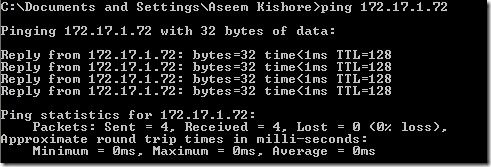
เปลี่ยน ระหว่างที่อยู่ IP แบบคงที่และ DHCP
อีกวิธีหนึ่งในการลองแก้ปัญหานี้คือเปลี่ยนคอมพิวเตอร์ไปยังที่อยู่ IP แบบคงที่แล้วเปลี่ยนกลับเป็น DHCP เมื่อคุณเปลี่ยนแบบนั้นการกำหนดค่า TCP / IP จะถูกรีเซ็ตและการตั้งค่า IP ที่เสียหายเช่นซับเน็ตมาสก์ ฯลฯ ได้รับการแก้ไขแล้ว
คุณสามารถทำได้โดยคลิกขวาที่ Local Area Connection และเลือก Internet Protocol (TCP / IP)รายการและเลือก Properties
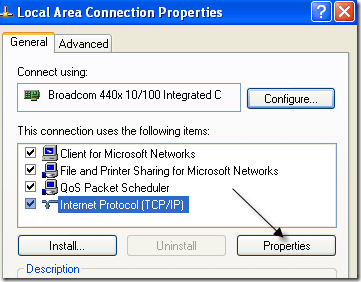
คลิก ใช้ที่อยู่ IP ต่อไปนี้และพิมพ์ที่อยู่ IP ที่จะใช้กับเครือข่ายปัจจุบันของคุณ เลือก ใช้ที่อยู่เซิร์ฟเวอร์ DNS ต่อไปนี้และพิมพ์ที่อยู่ IP ของเราเตอร์ของคุณ
คลิกตกลงแล้วคลิกตกลงอีกครั้ง หลังจากนั้นให้กลับไปที่หน้าจอนั้นและเลือก ขอรับและที่อยู่ IP โดยอัตโนมัติสำหรับทั้งสองและคลิกตกลง
นี้หวังว่าจะแก้ไขปัญหาใด ๆ ที่คุณมีกับไม่สามารถเรียกดูคอมพิวเตอร์ในเครือข่ายของคุณ หากยังไม่ได้แก้ปัญหาของคุณให้โพสต์ความคิดเห็นและฉันจะพยายามช่วยกัน! สนุก!